Ce numéro de téléphone a déjà été utilisé de trop souvent à des fins de validation : Déverrouiller l'authentification du téléphone Google avec LockWiper (Android). A ne pas manquer !
Essai gratuit *100% sécurisé | sans malware
Récemment, de nombreux utilisateurs ont signalé un message d'erreur du type : Ce numéro de téléphone ne peut pas être utilisé à des fins de vérification lorsqu'ils tentent de se connecter à leur compte Google. Cela empêche l'authentification et bloque l'accès au compte.
Comme la vérification du numéro de téléphone est essentielle pour garantir la sécurité de vos données personnelles et de votre compte, il est important de bien comprendre ce message d’erreur - Impossible d'utiliser ce numéro de téléphone pour la validation et de savoir comment y remédier.

Dans cet article, nous vous expliquons :
- Les trois principales causes de ce problème.
- Les solutions les plus efficaces, dont une méthode rapide avec un outil professionnel de déverrouillage Google.
Pourquoi ne puis-je pas utiliser mon numéro pour la vérification Google ?
Si vous voyez le message "Ce numéro a déjà été utilisé trop de fois à des fins de validation", cela peut être dû à plusieurs facteurs. Voici les principales raisons :
🎫 Raisons principales :
- IP bug :Tout d'abord, il est possible que l'adresse IP de votre téléphone présente ne fonctionne pas, ce qui déclenche une alerte du système de vérification de Google. Cela peut se produire si vous vous connectez à votre compte Google à partir d'une adresse IP différente de celle habituelle ou si vous utilisez un appareil inconnu, ce qui empêche la vérification par téléphone Google.
- Compte Google inactif :Un compte Google inactif sur une longue période est considéré par le système comme présentant un risque de sécurité. Il est donc recommandé de vous connecter régulièrement dans les 7 jours suivant la création d'un nouveau compte Google, afin que Google puisse confirmer que vous êtes un utilisateur réel.
De plus, évitez de vous connecter à plusieurs comptes Google à partir d'un même appareil pour éviter que le nouveau compte ne soit désactivé. Sinon, vous risquez de voir apparaître le message "Ce numéro de téléphone ne peut pas être utilisé à des fins de vérification" lors de la connexion à votre compte Google. - Pas de double authentification activée : Si vous n'avez pas activé la double authentification pour votre compte Google, cela peut limiter la vérification du numéro de téléphone.
Comment résoudre "Impossible d'utiliser ce numéro de téléphone pour la validation" ?
Une fois que nous avons compris les raisons pour lesquelles ce numéro de téléphone a déjà été utilisé de trop nombreuses reprises à des fins de validation, passez aux solutions ! Nous vous proposons trois solutions efficaces pour faciliter votre utilisation de Google.
1Utiliser un logiciel professionnel – iMyFone LockWiper (Android)
Si vous voulez résoudre ce problème de manière plus simple, vous devez absolument utiliser ce logiciel professionnel de déverrouillage FRP Android ! En contournant la vérification FRP de Google, iMyFone LockWiper (Android) est certainement le meilleur choix pour vous aider à résoudre le problème de gmail numéro de téléphone trop utilisé. Supprimez les restrictions de vérification sur votre téléphone dès maintenant !
Pourquoi choisir iMyFone LockWiper (Android) ?
- Il vous suffit de connecter votre téléphone à votre ordinateur pour résoudre le problème Impossible d'utiliser ce numéro de téléphone pour la validation.
- Taux de réussite de contournement FRP de Google atteignant 99 %, vous n'avez donc pas à vous soucier d'un échec de déverrouillage FRP.
- Facile à utiliser, vous pouvez résoudre le problème Impossible d'utiliser ce numéro de téléphone pour la validation en seulement quatre clics.
- Vous pouvez l'utiliser depuis chez vous, sans avoir à confier le déverrouillage à quelqu'un d'autre, éliminant ainsi les risques de fuite d'identifiants et de mots de passe.
Voici les étapes pour résoudre le problème de ce numéro de téléphone Google utilisé trop de fois :
Étape 1 : Téléchargez et installez LockWiper (Android), puis connectez votre téléphone à votre ordinateur. Cliquez sur Retirer le verrouillage Google FRP et sélectionnez la marque de votre téléphone. Sur votre téléphone, autorisez le débogage USB, puis cliquez sur Commencer.
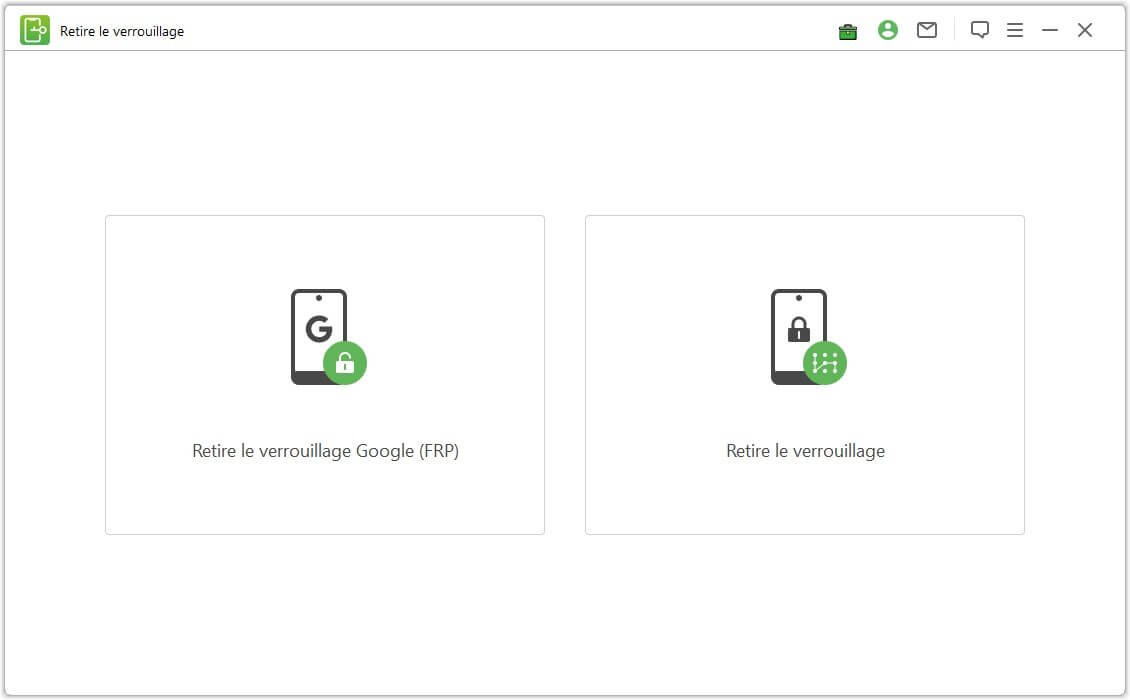
Étape 2 : Choisissez le mode Standard spécifique aux téléphones. Ensuite cliquez sur Toutes les versions Android, puis sur Commencer.
Étape 3 : Configurez votre téléphone en suivant les quatre étapes jusqu'à voir une notification Débogage USB sur votre téléphone. Cliquez sur Autoriser. Ensuite, sur le programme, cliquez sur "Suivant".
Étape 4 : Le logiciel commence à supprimer le verrouillage Google FRP. Veuillez patienter.
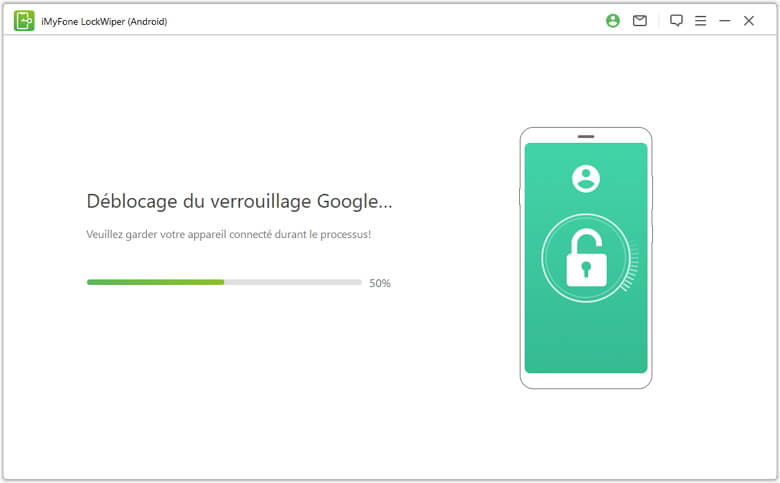
Étape 5 : Lorsque vous voyez la notification "Suppression réussie du compte Google", cela signifie que vous avez résolu avec succès le problème de ce numéro de téléphone Google utilisé trop de fois. Lorsque vous ouvrez à nouveau votre téléphone et accédez à votre compte Google, vous constaterez que le problème a été résolu !
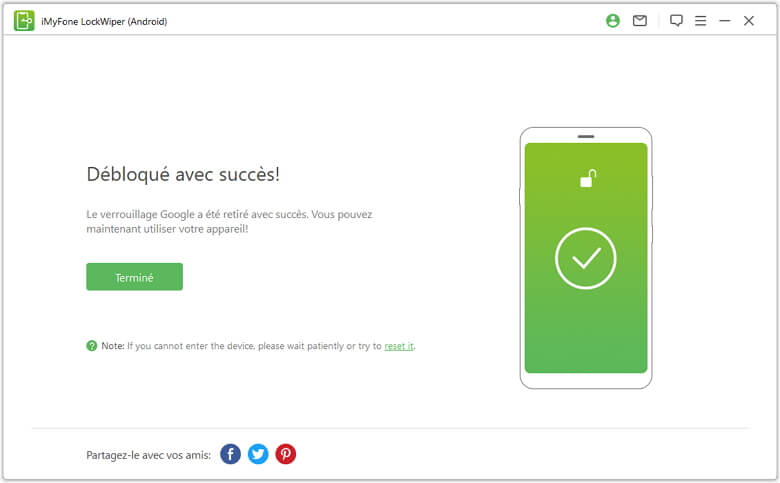
2 Utiliser la récupération officielle du compte Google
Actuellement, Google propose une fonctionnalité officielle de récupération de compte. Vous pouvez utiliser le lien de récupération de compte officiel pour effectuer les actions nécessaires. Cette méthode implique l'utilisation de l'adresse e-mail de secours que vous avez configurée lors de l'inscription. Vous devrez vous connecter à cette adresse e-mail pour effectuer la récupération et résoudre ainsi le problème de vérification du numéro de téléphone Google. Les étapes détaillées de cette méthode sont disponibles sur le site officiel de Google. Veuillez vous rendre sur leur site pour consulter les instructions officielles.
3 Se connecter via un lien de vérification Google
Si vous avez reçu un lien de validation de la part de Google dans votre boîte e-mail (souvent au moment de l’inscription ou après un blocage), procédez ainsi :
- Ouvrez une fenêtre de navigation privée.
- Connectez-vous avec l’adresse e-mail concernée.
- Cliquez sur le lien Google de vérification reçu dans vos messages.
- Cela permet parfois de réinitialiser le processus de vérification et de contourner le message d'erreur lié au numéro de téléphone.
FAQ sur la vérification de Google
1Que faire si je ne reçois pas le code de vérification par SMS ?
Assurez-vous que votre téléphone a une bonne réception réseau. Redémarrez votre appareil, vérifiez que le numéro est bien enregistré sans erreur, et attendez quelques minutes. Essayez aussi d’opter pour un appel vocal si l’option est disponible.
2Est-ce que changer de carte SIM ou de téléphone affecte la vérification de Google ?
Oui, si vous changez souvent de téléphone ou de carte SIM, Google peut considérer cela comme une activité suspecte. Il est conseillé de maintenir une certaine stabilité dans vos appareils pour éviter les blocages.
3Comment puis-je contacter l’assistance Google si aucune méthode ne fonctionne ?
Vous pouvez contacter l’assistance Google via le Centre d’aide Google en sélectionnant « Problèmes de connexion ». Les options de contact varient selon votre pays (chat, appel ou formulaire de contact).4Est-il possible de supprimer totalement la vérification par téléphone de mon compte Google ?
Google recommande fortement d’associer un numéro de téléphone pour des raisons de sécurité. Toutefois, vous pouvez désactiver certaines vérifications via les paramètres de sécurité de votre compte, bien que cela limite vos options de récupération de compte.






